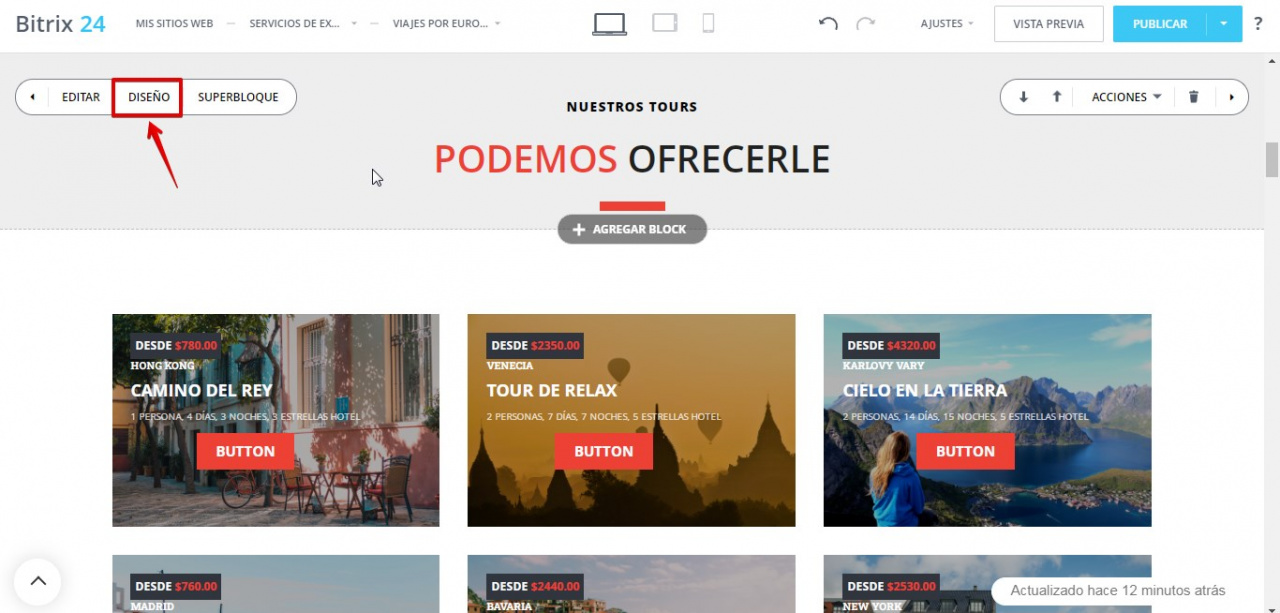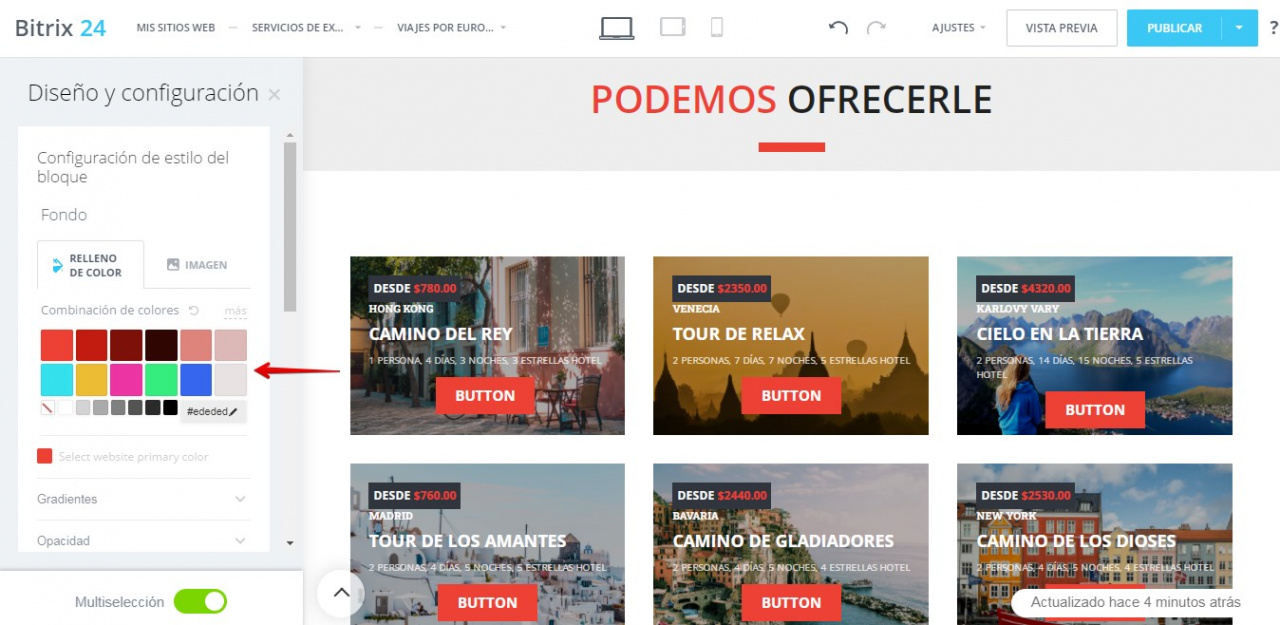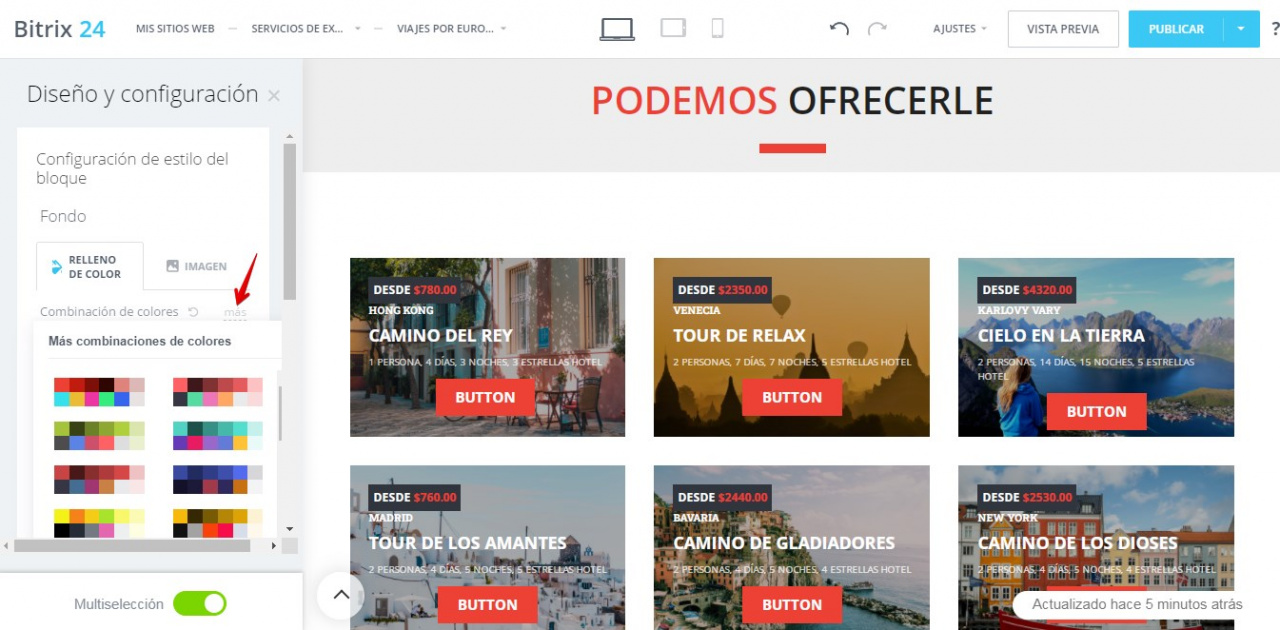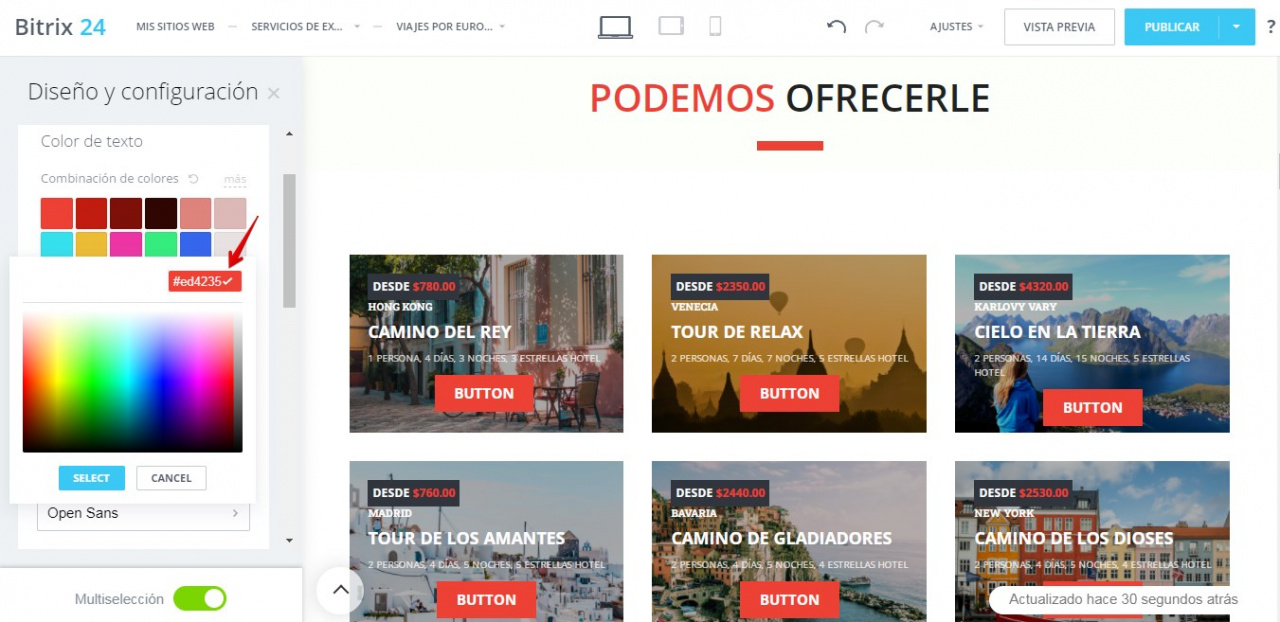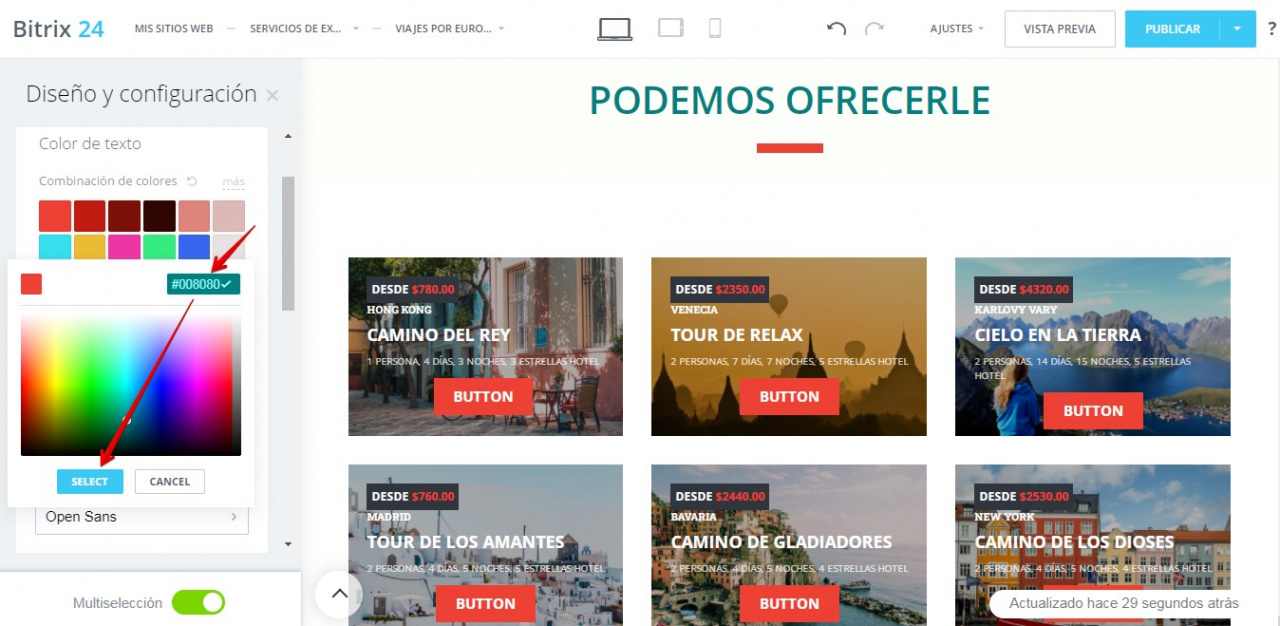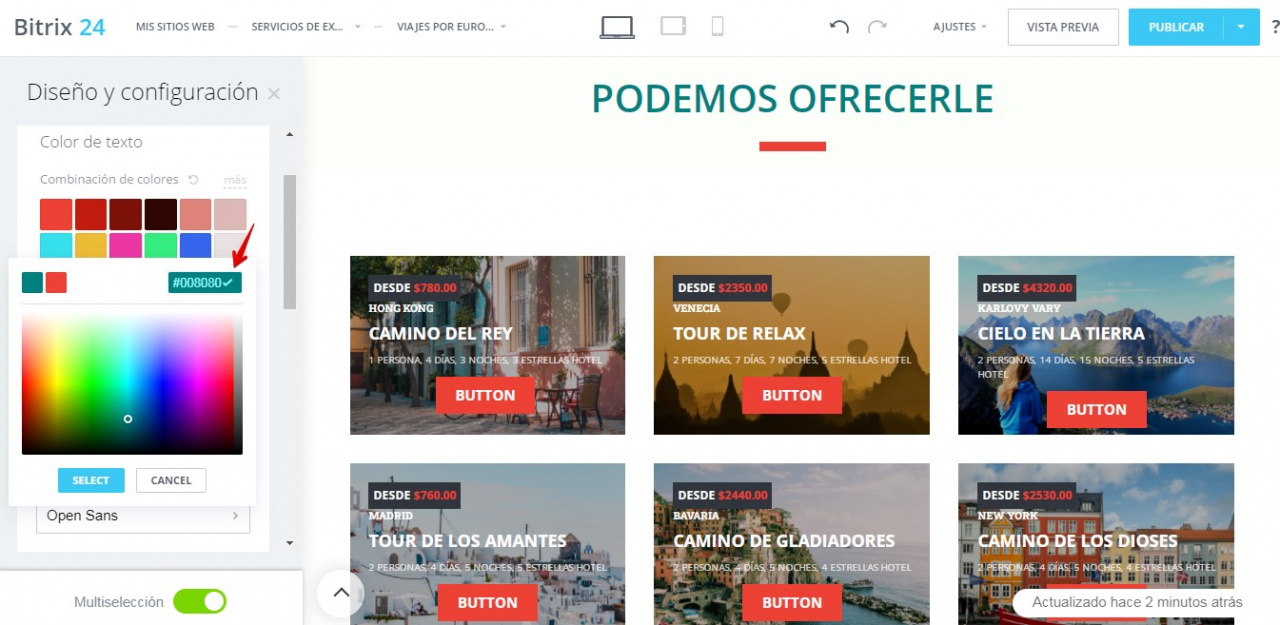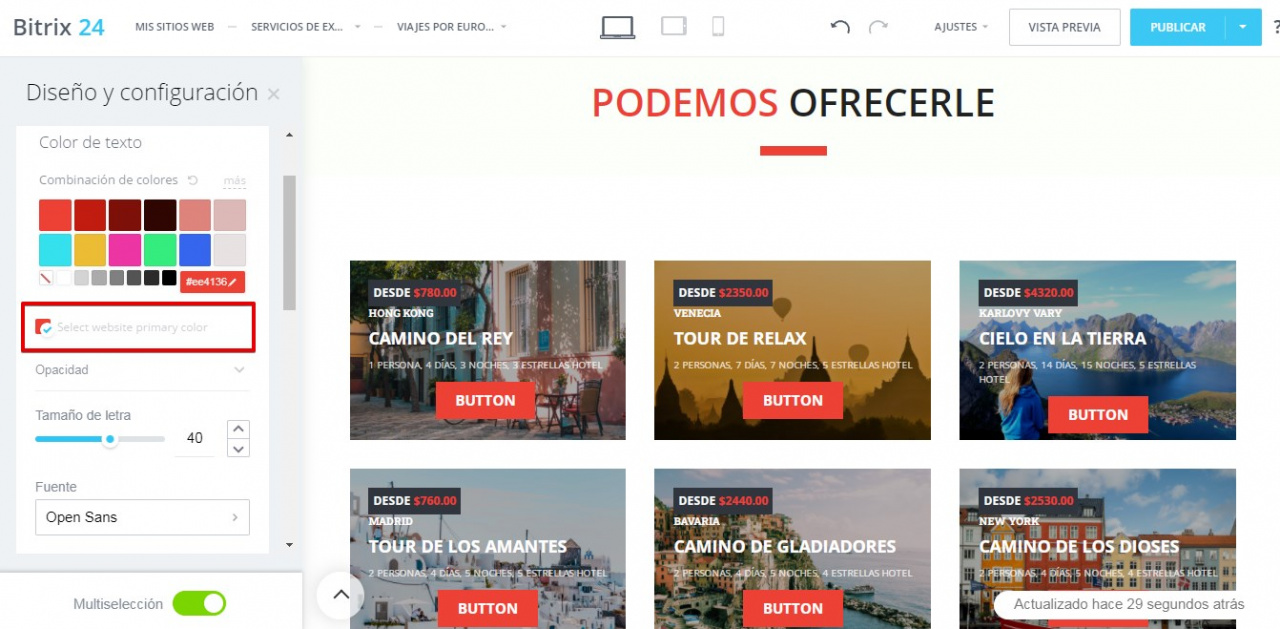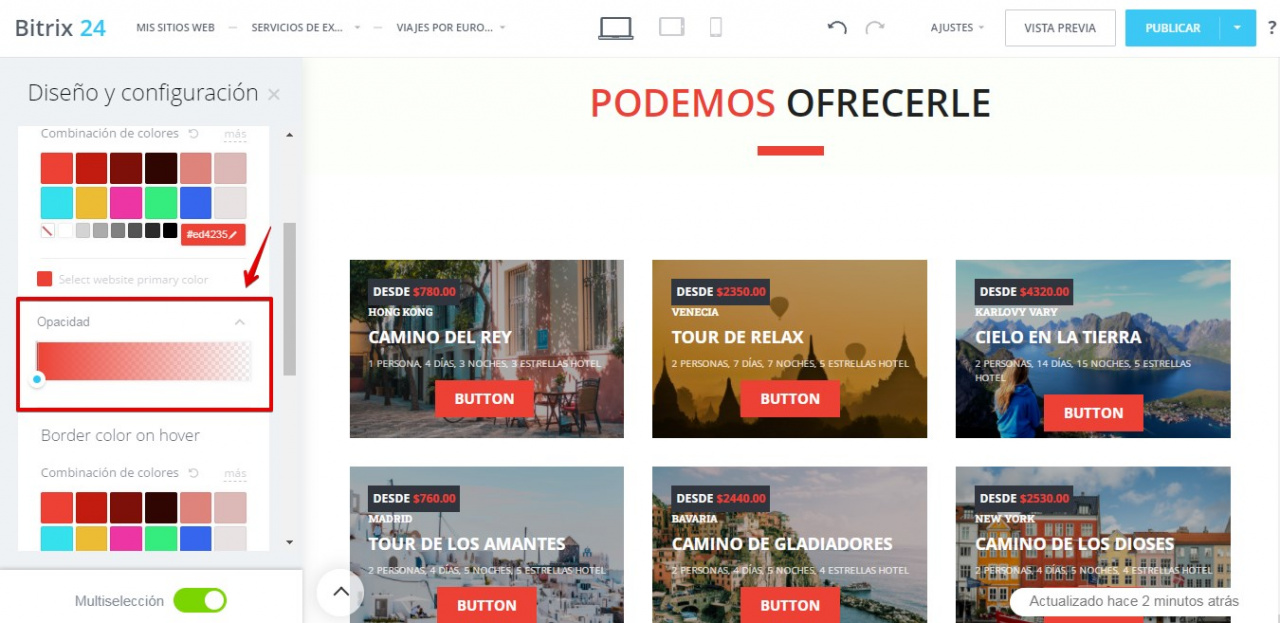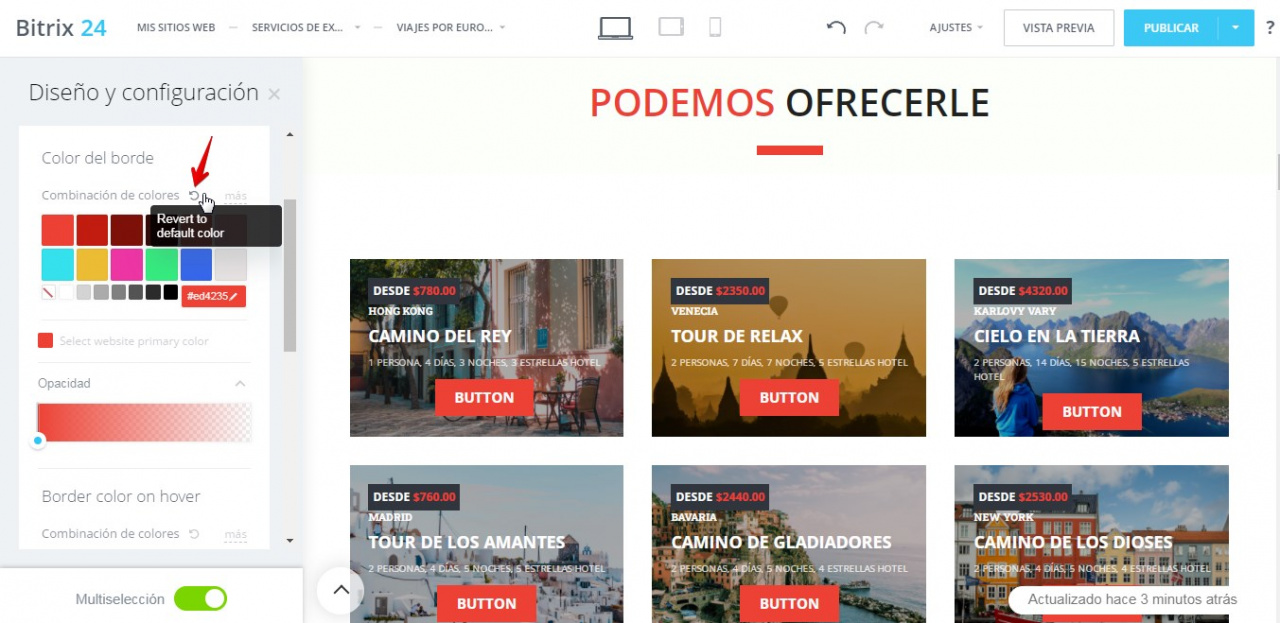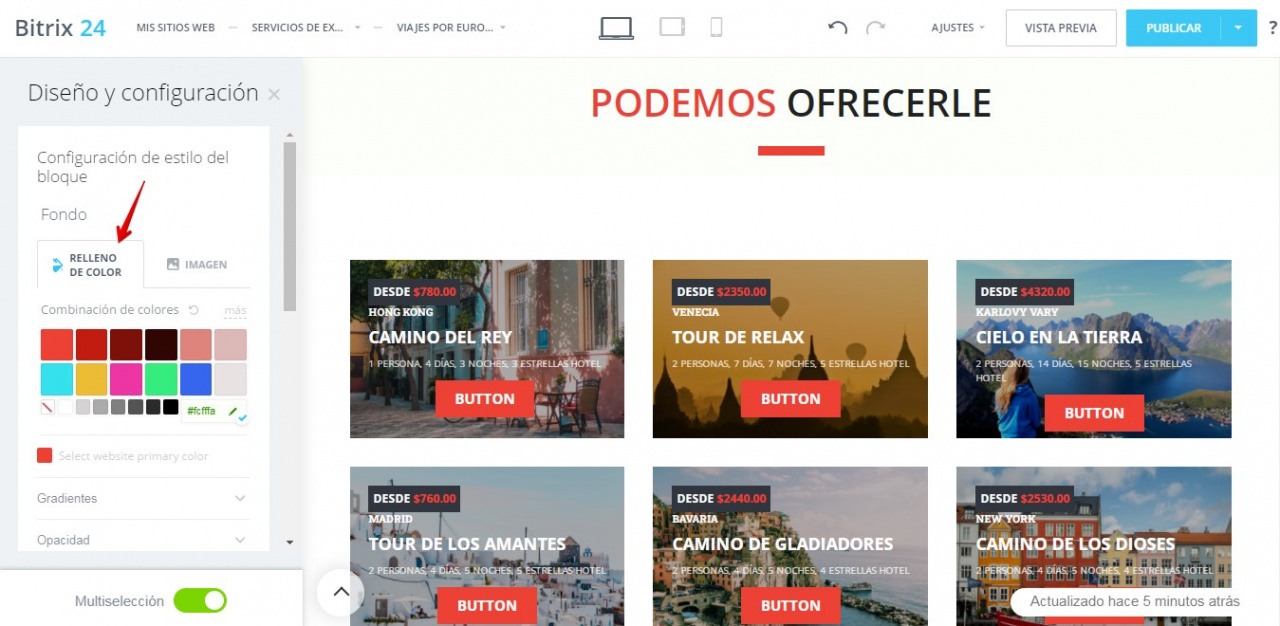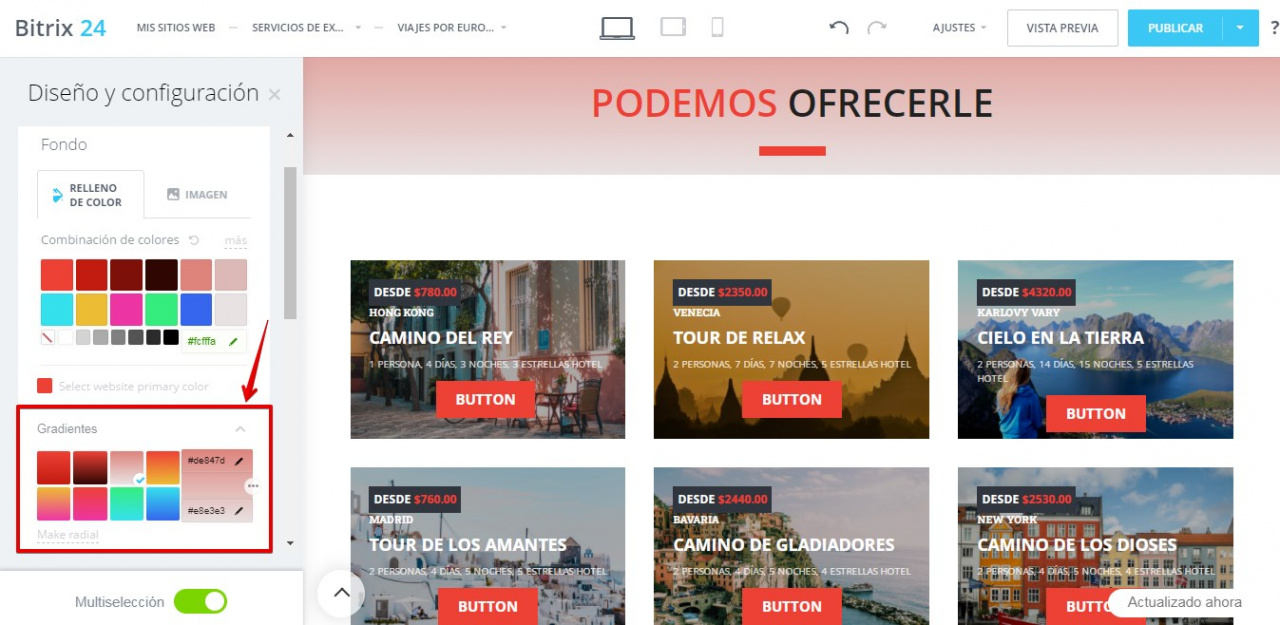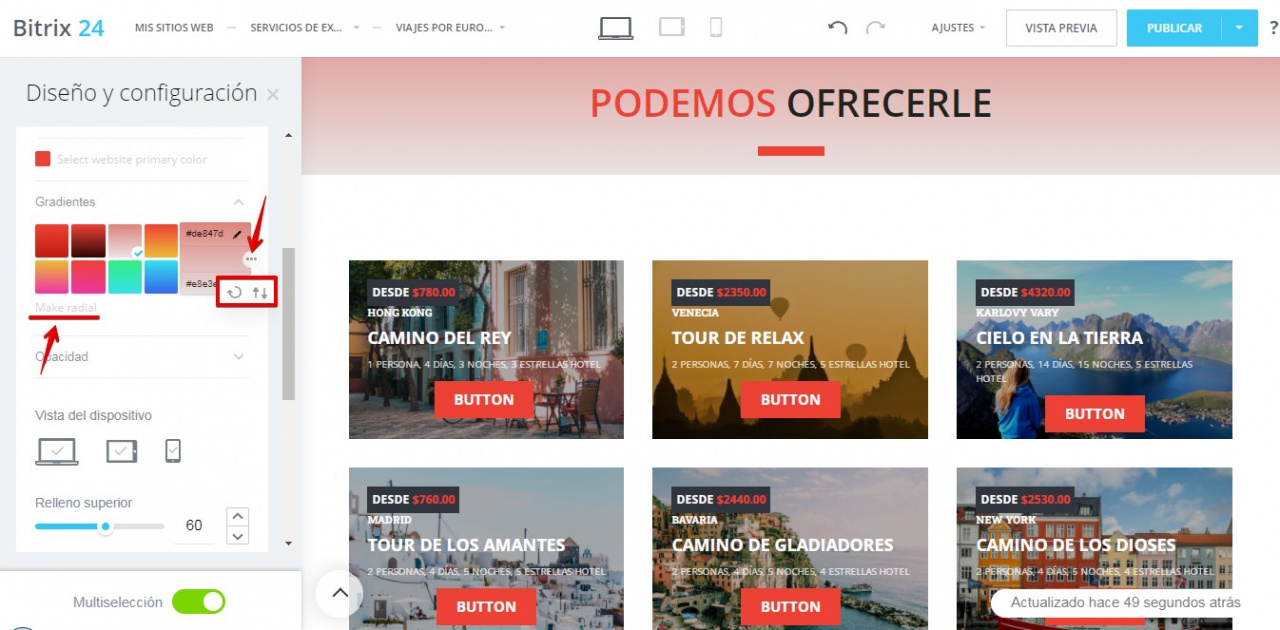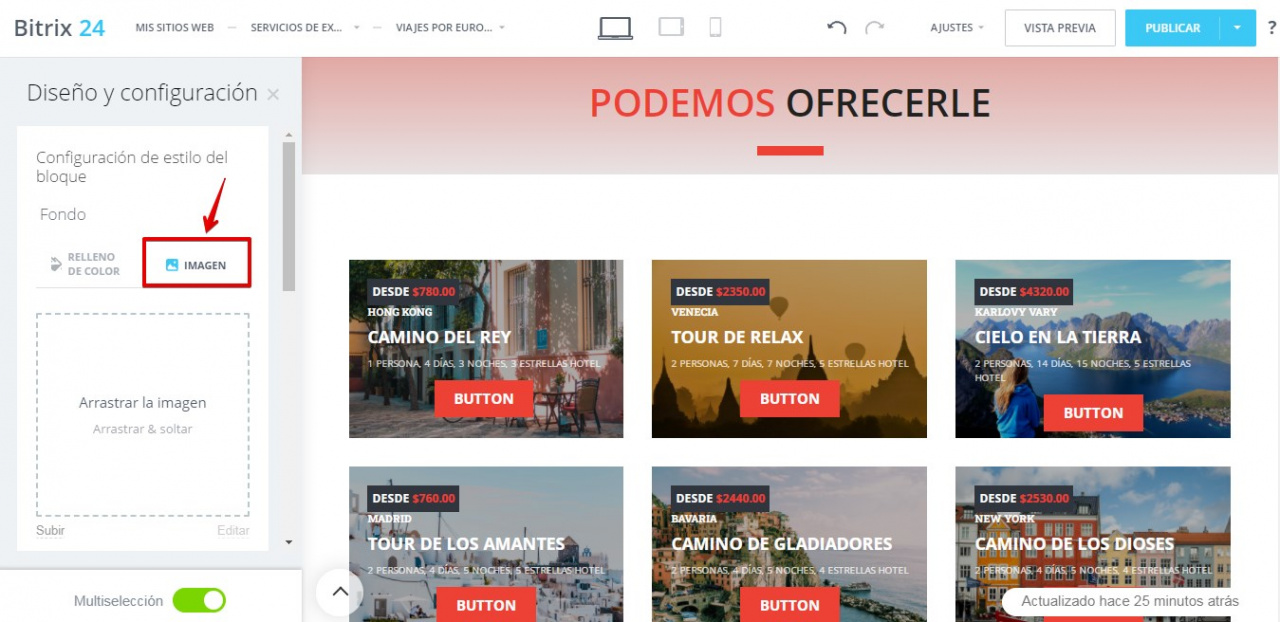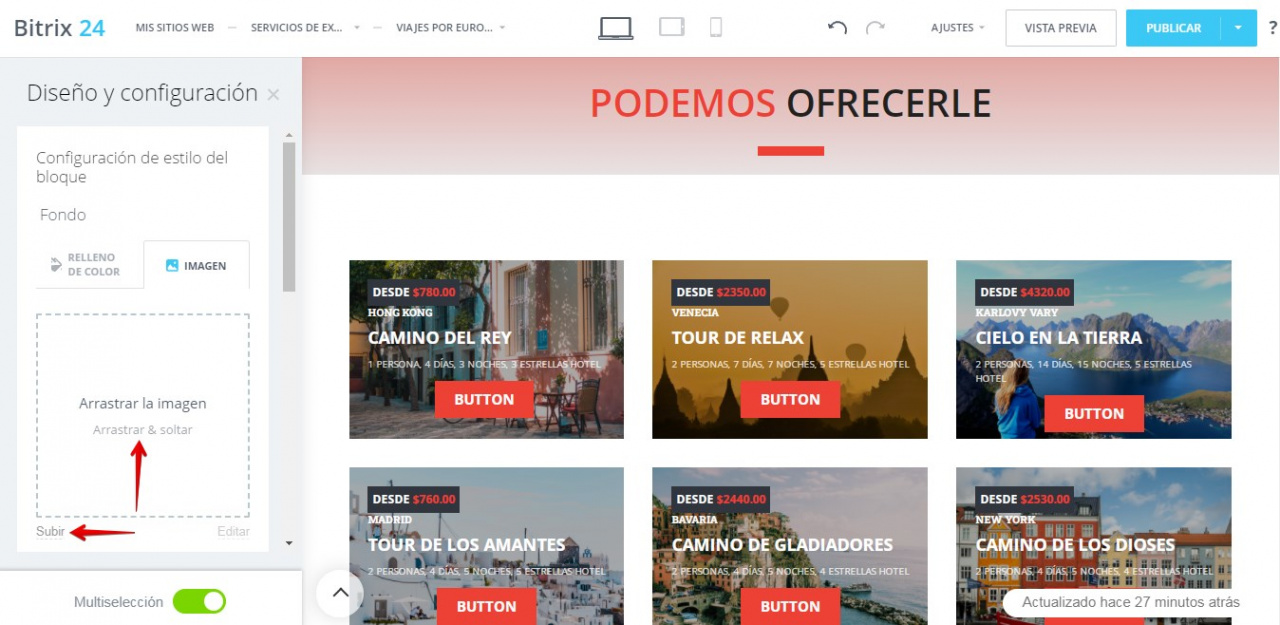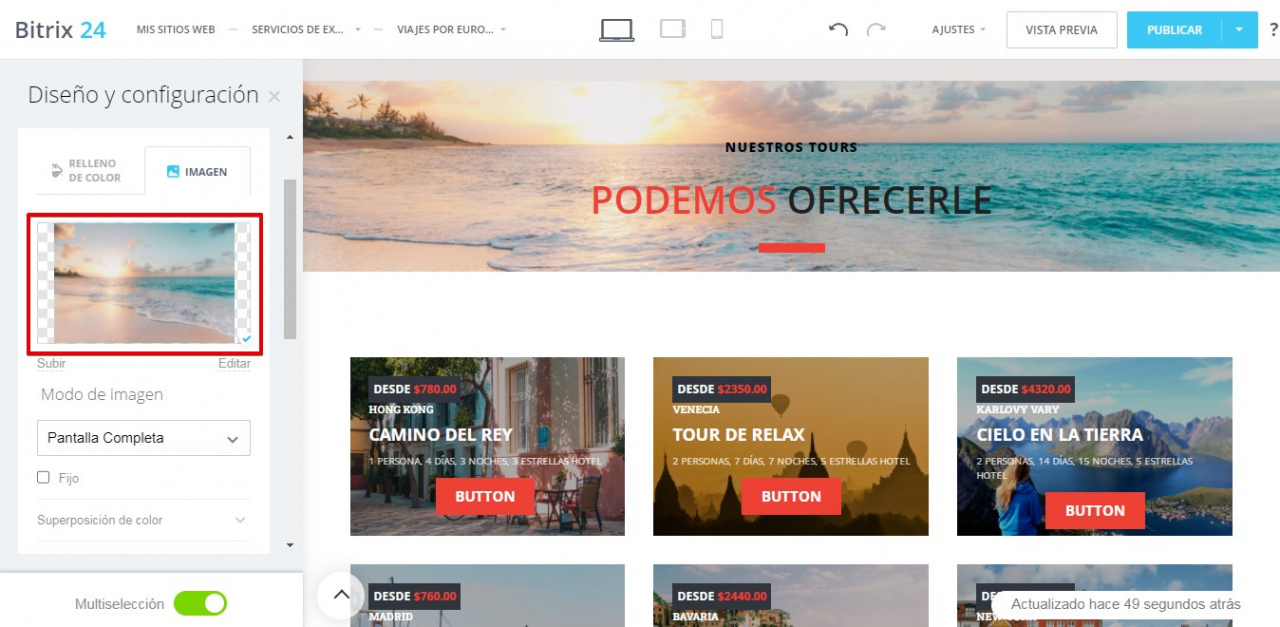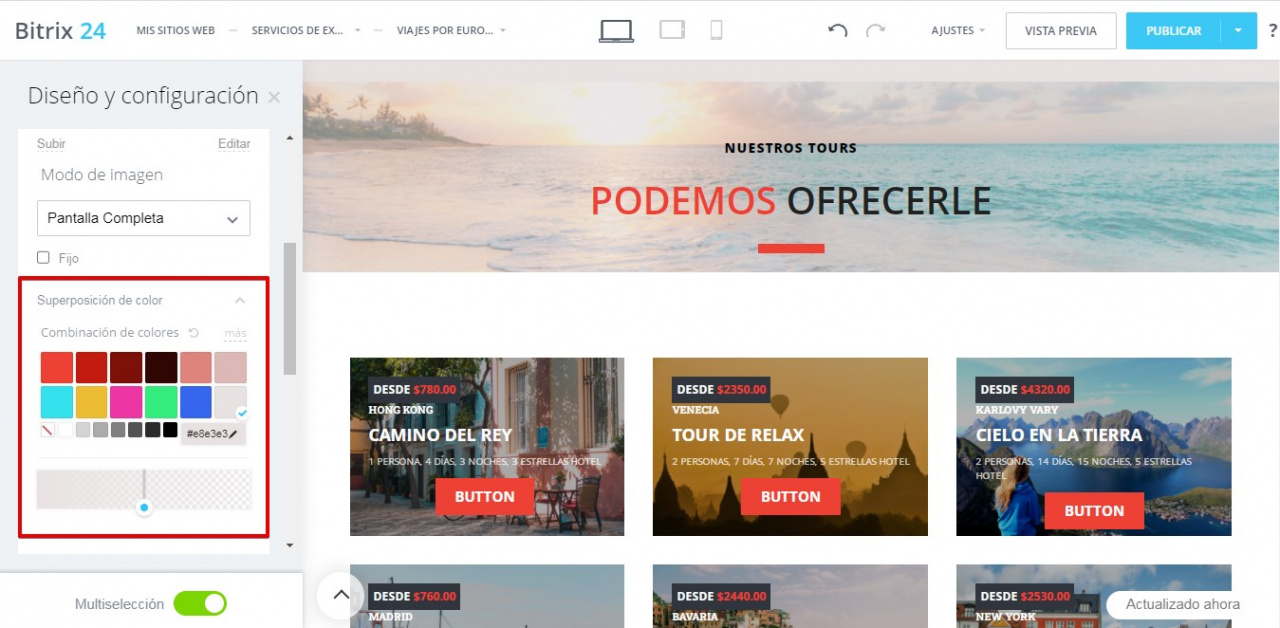Hemos rediseñado la interfaz del selector de color para sitios web y tiendas online. Ahora puede seleccionar cualquier color para el texto y el fondo, ajustar la transparencia y cambiar la imagen de fondo de los bloques.
¿Cómo personalizar los colores de los elementos?
En la página de configuración del sitio web, haga clic en Diseño y seleccione el elemento que desea editar.
Se abrirá un control deslizante en el lado izquierdo de la ventana con varias opciones útiles.
Elegir uno de los colores sugeridos. Se aplicará inmediatamente al elemento que está editando.
Abrir otras combinaciones de colores y elegir la más adecuada. Para hacer esto, haga clic en el botón Más.
Elegir un color en la paleta o especificar su código. Para abrir la ventana de la paleta, haga clic en el código del color.
¿Cómo especificar el código del color?
Elegir el color principal del sitio web (Select website primary color). Lo ha especificado en el momento de crear el sitio web.
Ajustar la transparencia del color. Para hacer esto, haga clic en Opacidad y seleccione el valor deseado.
Para volver al color predeterminado (default color), haga clic en el botón correspondiente. El color cambiará al color que tenía originalmente el elemento de bloque.
¿Cómo personalizar los colores de fondo?
Ahora puede elegir cualquier color para el fondo. Vaya a la pestaña Relleno de color y seleccione la opción adecuada.
La configuración del color de fondo es similar a la configuración del color del texto. La única excepción es que el fondo se puede hacer con un gradiente. Para hacer esto, abra la pestaña Gradientes y seleccione la opción apropiada.
Los gradientes se pueden hacer circulares o lineales, y los colores se pueden intercambiar o rotar.
¿Cómo cambiar la imagen de fondo?
En el control deslizante, vaya a la pestaña Imagen.
Haga clic en Subir y seleccione la opción adecuada. También puede simplemente arrastrar la imagen al área Arrastrar & soltar.
Una vez subida, la imagen se convertirá en el fondo del bloque.
Si el texto del bloque resulta difícil de ver, puede cambiar el color del texto o superponer el color en la imagen de fondo. Para hacer esto, haga clic en la pestaña Superposición de color y seleccione la opción apropiada.